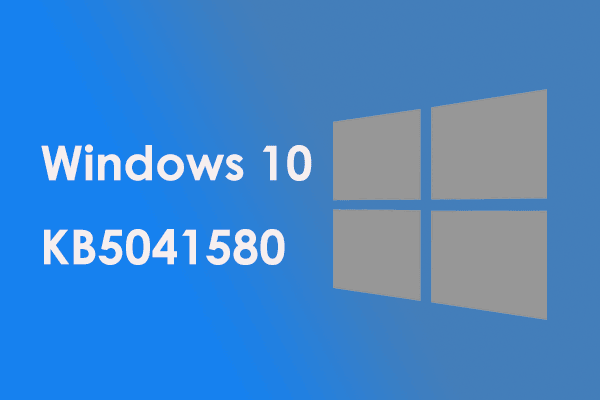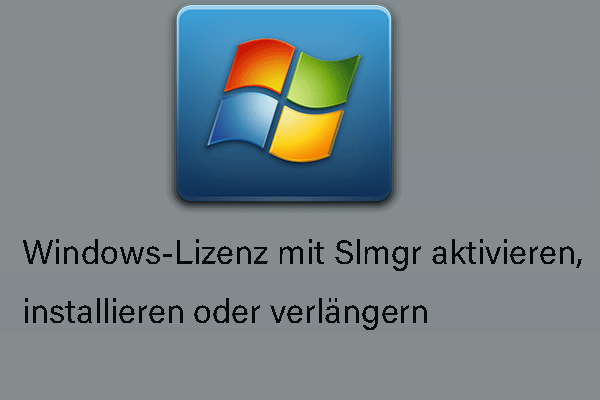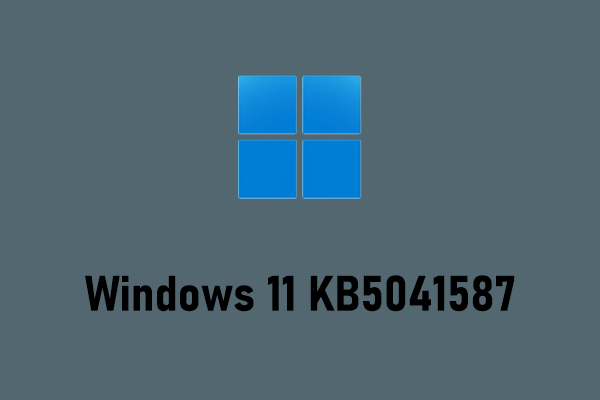Windows 11 KB5041585 ist jetzt in Windows Update erhältlich und enthält viele neue Verbesserungen und Fehlerbehebungen. Ziel des Tutorials von MiniTool ist, Ihnen zu zeigen, wie Sie es herunterladen und installieren sowie das Problem „KB5041585 wird nicht installiert“ beheben können.
Windows 11 KB5041585 wurde mit neuen Verbesserungen veröffentlicht
Am 13. August 2024 wurde das Patchday-Sicherheitsupdate für Windows 11 23H2 und 22H2 veröffentlicht. Dieses Update bringt viele Korrekturen für kritische bekannte Probleme in älteren Versionen von Windows 11. Hier sind die Hauptkorrekturen und -änderungen:
- Behebt den BitLocker-Wiederherstellungsbildschirm, der nach der Installation von KB5040442 erscheint.
- Behebt den CVE-2024-38143-Fehler.
- Ermöglicht es Ihnen, eine App aus dem angehefteten Bereich des Startmenüs zu ziehen und dann an die Taskleiste anzuheften. Danach können Sie die Taste mit dem Anfangsbuchstaben der App drücken, um sie zu öffnen.
- Fügt eine Option Registerkarte duplizieren im Datei-Explorer hinzu.
- …
Weitere Verbesserungen in diesem Update sind im Vorschauupdate KB5040527, das am 25. Juli 2024 veröffentlicht wurde. Lesen Sie diesen Beitrag, um mehr Informationen zu erhalten: Windows 11 KB5040527 wurde veröffentlicht: Laden Sie es herunter, um neue Funktionen zu erleben.
Wie kann man KB5041585 herunterladen und installieren
Windows 11 KB5041585 wird automatisch von Windows Update heruntergeladen und installiert, da es sich um ein obligatorisches Update handelt. Falls es nicht automatisch installiert wird, können Sie zu Einstellungen > Windows Update gehen, um es manuell zu downloaden und zu installieren.
MiniTool ShadowMaker TrialKlicken zum Download100%Sauber & Sicher
Wie kann man das Problem „KB5041585 wird nicht installiert“ lösen
Aber einige Benutzer berichteten, dass sie KB5041585 wegen des Fehlercodes wie 0x800F0845 oder 0x800F0991 nicht unter Windows 11 installieren können. Als Nächstes zeigen wir Ihnen, wie Sie das Problem „KB5041585 kann nicht unter Windows 11 installiert werden“ lösen können.
Lösung 1. Windows Update-Problembehandlung ausführen
Vor allem können Sie versuchen, die Windows Update-Problembehandlung zur Behebung der Update-bezogenen Probleme auszuführen.
Schritt 1. Drücken Sie die Tastenkombination Windows + I, um auf Einstellungen zuzugreifen.
Schritt 2. Wählen Sie im linken Bereich die Registerkarte System aus und scrollen Sie anschließend nach unten, um Problembehandlung > Andere Problembehandlungen auszuwählen > auf Ausführen neben Windows Update zu klicken.
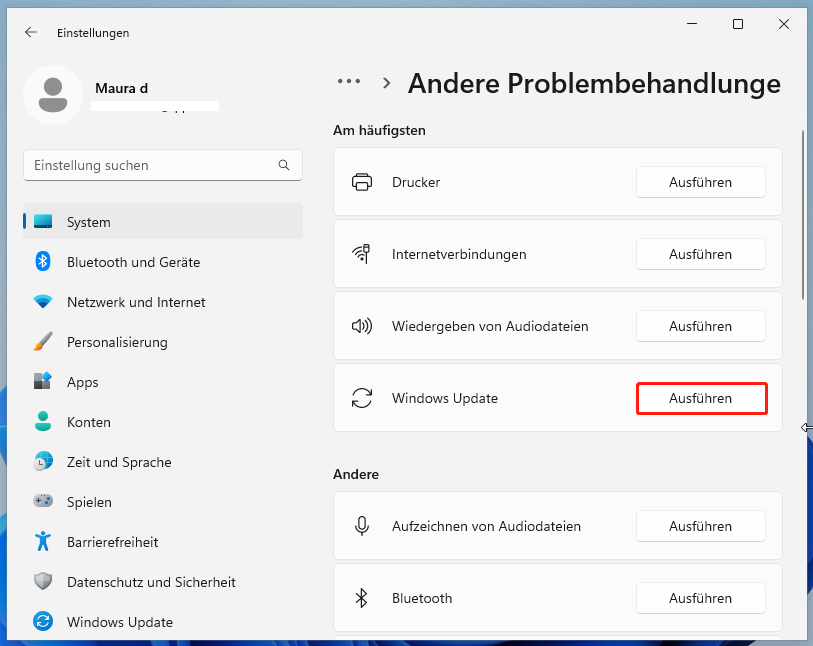
Schritt 3. Warten Sie, bis die Problembehandlung die Probleme erkennt und behebt.
Lösung 2. Stelle Sie sicher, dass die relevanten Dienste ausgeführt werden
Viele Dienste werden im Hintergrund ausgeführt, um den normalen Betrieb von Windows-Updates sicherzustellen. Falls diese Dienste versehentlich deaktiviert sind, sind Sie möglicherweise nicht in der Lage, Updates zu installieren. Befolgen Sie die nachstehenden Schritte, um relevante Dienste zu überprüfen und neu zu starten.
Schritt 1. Drücken Sie Windows + R auf Ihrer Tastatur, geben Sie dann services.msc in das Feld ein und drücken Sie die Eingabetaste.
Schritt 2. Scrollen Sie nach unten, um den Dienst Windows Update zu finden, und stellen Sie sicher, dass dessen Status Wird ausgeführt bleibt. Falls er deaktiviert ist, müssen Sie darauf doppelklicken und im neuen Popup-Fenster auf Starten klicken.
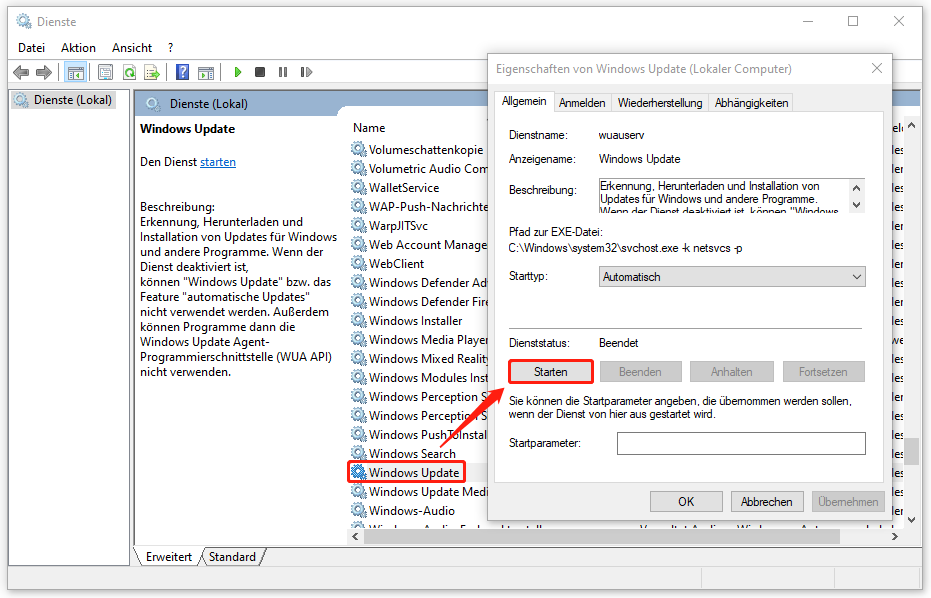
Schritt 3. Klicken Sie auf Übernehmen > OK, um die Änderung zu speichern.
Schritt 4. Wiederholen Sie diese Schritte, um diese Dienste Background Intelligent Transfer Service und Kryptografiedienste zu aktivieren.
Lösung 3. Mehr Speicherplatz für die Installation von KB5041585 schaffen
Wenn der Speicherplatz unzureichend ist, kann die Installation von KB5041585 auch verhindert. In diesem Fall müssen Sie mehr Speicherplatz zur Systemfestplatte hinzufügen, indem Sie unnötige Dateien löschen oder die Festplattenpartition erweitern.
Lösung 4. Windows Update-Komponenten zurücksetzen
Beim Zurücksetzen von Windows Update-Komponenten handelt es sich um einen Vorgang, die Komponenten und Richtlinien auf Standardeinstellungen wiederherzustellen. Es ist ebenfalls eine bewährte Möglichkeit, Update-Fehler wie „KB5041585 aufgrund von falschen Komponenten wird nicht installiert“ zu lösen. Sie können die in diesem Beitrag beschriebenen Methoden implementieren: So setzen Sie Windows Update-Komponenten in Windows 11/10 zurück.
Lösung 5. KB5041585 manuell herunterladen und installieren
Zusätzlich zum Download von KB5041585 von Windows Update können Sie auch wählen, das eigenständige Paket zu bekommen und dann das Update manuell zu installieren.
- Zuerst besuchen Sie den Microsoft Update-Katalog und suchen Sie nach KB5041585.
- Klicken Sie auf den Button Herunterladen neben der Windows-Version, die zu Ihren PC-Spezifikationen passt.
- In dem neuen Fenster klicken Sie auf den Link, um die .msu-Datei herunterzuladen. Danach führen Sie sie aus, um KB5041585 zu installieren.
Fazit
Stoßen Sie auf das Problem „KB5041585 lässt sich nicht installieren“? Provieren Sie die oben aufgelisteten Methoden aus und das Problem sollte dann behoben werden. Darüber hinaus ist es dringend zu empfehlen, eine Dateisicherung zu erstellen, bevor Sie Windows-Updates installieren.